Ниже мы рассмотрим часть договоренностей о том, как настроить роуминг данных Samsung Galaxy Note 9.
Samsung Galaxy Note 9 — это фаблетный смартфон Android, разработанный, разработанный и продаваемый компанией Samsung Electronics как часть серии Samsung Galaxy Note. Он был представлен 9 августа 2018 года как преемник Samsung Galaxy Note 8.
Note 9 оснащен 6,4-дюймовым дисплеем Super AMOLED с разрешением 1440 пикселей и соотношением сторон 18,5: 9. Дизайн передней панели в остальном аналогичен Note 8, с использованием «Infinity Display», продаваемого Samsung.
Note 9 имеет SoC Qualcomm Snapdragon 845 в США и Китае или Samsung Exynos 9810 SoC за пределами США и Китая. Он имеет варианты хранения 128 или 512 ГБ. Модель на 128 ГБ имеет 6 ГБ оперативной памяти, а модель на 512 ГБ — 8 ГБ. Все модели также имеют слот для карт памяти microSD, что потенциально позволяет увеличить объем памяти телефона почти до терабайта данных.
Note 9 имеет защиту от воды и пыли IP68 и разъем USB-C, который поддерживает Samsung DeX без док-станции, а в телефоне также есть разъем для наушников 3,5 мм вместе с настроенными стереодинамиками AKG с поддержкой Dolby Atmos.
Пропала мобильная сеть? Включаем бесплатный роуминг через другого оператора.
Программы для Windows, мобильные приложения, игры — ВСЁ БЕСПЛАТНО, в нашем закрытом телеграмм канале — Подписывайтесь:)
Как настроить роуминг данных Samsung Galaxy Note 9:
Следуя инструкциям ниже:
На главном экране проведите пальцем вверх или вниз от центра дисплея, чтобы открыть экран приложений.
Эти инструкции применимы только к стандартному режиму и макету главного экрана по умолчанию.
Перейдите: значок настроек> Подключения> Мобильные сети.
Коснитесь Доступ к данным в роуминге.
Выберите один из следующих вариантов:
Запретить доступ к данным в роуминге
Разрешить доступ только для этой поездки
Разрешить доступ для всех поездок
Вот и все, дамы и господа, все очень просто.
Испытываете трудности с вашим устройством Android, ознакомьтесь с нашими « Как ” страницу о том, как решить некоторые из этих проблем.
Другие технические обзоры Android: — Android
Источник: vgev.ru
Galaxy S23: включить/отключить роуминг данных
Когда вы выходите за пределы домашней беспроводной сети, ваш телефон автоматически переходит в режим роуминга. Роуминг данных на телефонах Android означает возможность подключения к мобильной сети за пределами вашей домашней сети, обычно когда вы путешествуете за границей. Когда роуминг данных включен, ваш телефон будет подключаться к локальной сети в стране, которую вы посещаете, который позволяет вам использовать мобильные данные для работы в Интернете, отправки и получения электронной почты, а также для использования других мобильных устройств. Программы.
Однако роуминг данных может быть дорогим, так как ваш оператор может взимать с вас дополнительную плату за использование мобильных данных, когда вы находитесь за пределами своей домашней сети. Чтобы избежать непредвиденных расходов, важно проверить политику и тарифы вашего оператора в отношении роуминга, прежде чем путешествуете и рассмотрите возможность отключения передачи данных в роуминге на телефоне или использования местной SIM-карты или точки доступа Wi-Fi. вместо. Ознакомьтесь с фактами до поездки, чтобы вы могли выбрать лучшие варианты для вашего бюджета.
Как включить роуминг на телефоне андроид как отключить интернет роуминг
Как включить и отключить роуминг на Samsung Galaxy S23
Некоторые провайдеры взимают дополнительную плату за использование данных, пока ваше устройство находится в роуминге, поэтому я собираюсь показать вам, как отключить эту функцию. Отключить роуминг данных (а затем снова включить) на Galaxy S23 довольно быстро и просто, так что давайте приступим!
- Открой Настройки приложение на вашем Galaxy S23.
- Кран Соединения.
- В нижней части страницы нажмите Мобильные сети.
- Коснитесь переключателя рядом с Доступ к роумингу данных к Выключенный позиция.

Когда вы будете готовы снова включить его, выполните те же шаги, перечисленные выше, снова коснувшись переключателя, чтобы включить роуминг на Samsung Galaxy S23.
Часто задаваемые вопросы
Как узнать, находится ли ваш Galaxy S23 в роуминге?
Если вы не уверены, находитесь ли вы в роуминге или нет, это легко узнать! Все, что вам нужно сделать, это посмотреть на строку состояния. Вы увидите символ ниже, если вы в настоящее время находитесь в роуминге. Если вы видите его, вы можете решить, хотите ли вы продолжать использовать данные или вам, возможно, следует отключить его в настройках, как я описал выше.

Имейте в виду, что при использовании телефона в роуминге может взиматься плата за роуминг, поэтому перед поездкой рекомендуется уточнить у своего оператора правила и тарифы на роуминг.
Источник: reviensmedia.com
Данные в роуминге samsung что это
Если Вы находитесь за пределами действия вашего сотового оператора, но при этом вам необходимо воспользоваться своим смартфоном, в этом случае можно использовать сеть другого, доступного в данный момент оператора. Для этого необходимо настроить функцию передачи данных в роуминге. Это же касается и осуществления звонков в роуминге.
Как включить передачу данных в роуминге

- Зайдите в меню «Настройки».
- Выберите пункт «Мобильный интернет».
- Поставьте галочку напротив пункта «Передача данных в роуминге».
*Помните, что передача и прием данных в сети другого оператора может повлечь за собой достаточно ощутимые расходы, поэтому перед включением этой функции лучше заблаговременно ознакомится с расценками на услуги роуминга, как у своего оператора, так и у оператора той сети, к которой Вы планируете подключаться.
Если вы собрались в путешествие, не забудьте посетить офис своего мобильного оператора и проверить тариф на разговоры и интернет-соединение в роуминге.
Если ваш тарифный план на время отпуска не включает в себя безлимитное потребление интернет-трафика, то следует запретить своему мобильному Андроид передавать данные по сетям мобильных операторов при выходе из зоны покрытия оператора.
- Войдите в Настройки и выберите область Беспроводные сети. Раскройте Еще. Перейдите в Настройка мобильной сети.
- Снимите флажок Интернет — роуминг.
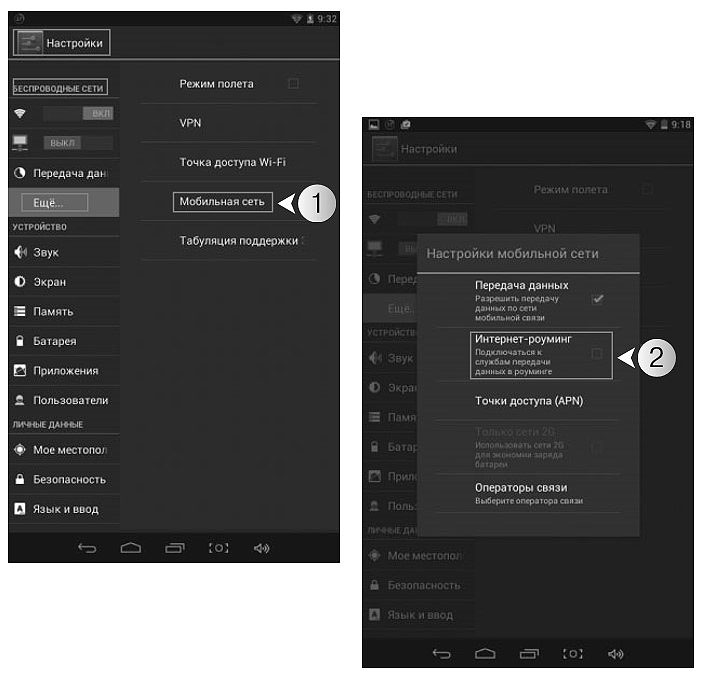
Теперь передача данных будет осуществляться только через Wi-Fi.
Думаю, каждый из нас слышал нашумевшие истории о том, как кто-то вернувшись из отпуска с ужасом обнаруживал астрономические счета за мобильную связь в роуминге. Чаще всего эти истории повествовали о мобильном интернете. Давайте разбираться как не повторить судьбу этих бедолаг и не омрачить хорошие впечатления об отпуске.

Прежде всего необходимо определиться будем ли мы использовать мобильный интернет в принципе. Зачастую он бывает очень полезен в дороге, особенно если Вы арендовали машину. Предположим что Вы решили обойтись без мобильного интернета, но полностью отключить симку нет возможности, например, из-за необходимости входящих и исходящих звонков и SMS. Как избежать того что с Вас сняли деньги за интернет роуминге — об этом читайте ниже.
Наиболее надежный способ это одновременное отключение мобильного роуминга на уровне телефона или смартфона, а также на уровне самого оператора. Для того чтобы отключить услугу на уровне оператора необходимо обратиться в салон связи либо в личный кабинет. На примере того же МТС, до недавнего времени можно было подключить услугу «Ограничение интернета в международном роуминге», которая к сожалению сейчас отправлена в архив. Остается только одно — отключение всего Мобильного интернета перед вылетом и подключение обратно по прилету.

В принципе этого шага должно быть достаточно, но можно перестраховаться и отключить интернет еще на уровне смартфона. Также бывает необходимо использовать интернет только в определенные дни или часы, когда нужно срочно что-то найти или скачать. Тогда полное отключение мобильного роуминга на уровне оператора не подходит. Как быть в таком случае?
Давайте отключим передачу данных в роуминге на уровне телефона. В Android есть специальный переключатель для этого в меню «Сеть и Интернет -> Мобильная сеть». Выглядит он вот так.

Важно отметить, что для того чтобы отключить передачу данных в роуминге этого недостаточно!
Даже с отключенным переключателем «Интернет-роуминг» какие-то данные могут все равно могут передаваться из-за особенностей работы 4G. Тот же Tele2 об этом пишет на своем официальном сайте. Если Ваш телефон поддерживает 4G, то необходимо принудительно его перевести в режим 3G и ниже. В Android это делается в том же меню «Сеть и Интернет -> Мобильная сеть».

Необходимо выбрать пункт WCDMA (предпочтительно)/GSM.
Хорошо, думаете это все? Не тут-то было. Многие пользователи жалуются на то, что из выписки видно, что телефон выходит в интернет каждый час (!) и скачивает некоторый (зачастую, очень небольшой) объем данных. Что бы это могло быть? Обновления системы?
Push-уведомления? Нет, в большинстве случаев это навигация.
Дело в том, что современные телефоны научились определять местоположение не только по сигналу от спутников, но и на основе информации от wifi-сетей и сетей мобильного оператора. А для этого они могут использовать траффик в роуминге даже с отключенной передачей данных и ни одна системная утилита его не увидит, в отличие от заботливого биллинга оператора.
Теперь идем в другое меню на Android, располагается оно по пути «Настройки -> Блокировка экрана и безопасность -> Местоположение».

В нем необходимо выставить навигацию только по GPS как это показано на картинке ниже.

На этом всё, не забудьте вернуть настройки в исходное положение по возвращении домой.
Источник: kompter.ru